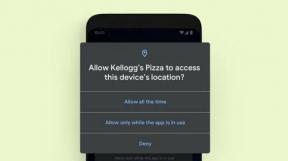Korjaus: Diablo Immortal ei käynnisty tai lataudu PC: lle
Miscellanea / / June 05, 2022
Blizzard Entertainment tunnetaan upeista videopeleistään sekä Windows- että mobiilialustoille Overwatch-sarjasta, World of Warcraft-sarjasta, Starcraft-sarjasta, Diablo-sarjasta ja muista. Äskettäin kehittäjät ovat julkaisseet uuden ilmaiseksi pelattavan MMO-toimintaroolipelin nimeltä Diablo Immortal Android-, iOS- ja PC-versioille. Pelin äskettäin julkaisun myötä on ollut monia valituksia tai ongelmia, joiden mukaan Diablo Immortal -peli ei käynnisty tai lataudu PC: lle.
Tällaiset ongelmat voivat olla melko yleisiä PC-peleissä, etenkin markkinoilla olevissa uusissa peleissä. Se voi johtua ohjelmiston häiriöistä, virheistä tai jopa useista virheistä. Näyttää siltä, että monet PC-pelaajat kohtaavat käynnistys kaatuu tai peli ei käynnisty ongelmia. Joten on aina parempi selvittää todellinen syy ja korjata se kokonaan.

Sivun sisältö
-
Korjaus: Diablo Immortal ei käynnisty tai lataudu PC: lle
- Tapa 1: Tarkista järjestelmävaatimukset
- Tapa 2: Päivitä Microsoft Visual C++ Redistributable
- Tapa 3: Päivitä GPU-ohjaimet
- Tapa 4: Suorita peli järjestelmänvalvojana
- Tapa 5: Tarkista pelitiedostojen eheys
- Tapa 6: Päivitä DirectX
- Tapa 7: Poista peittokuvasovellukset käytöstä
- Tapa 8: Tarkista Windows-päivitykset
- Tapa 9: Poista virustorjunta- ja palomuuriohjelma käytöstä
- Tapa 10: Käynnistä peli ikkunatilassa
- Tapa 11: Sulje taustaprosessit
- Tapa 12: Tarkista pelipäivitykset
- Tapa 13: Asenna peli uuteen hakemistoon
- Johtopäätös
Korjaus: Diablo Immortal ei käynnisty tai lataudu PC: lle
Diablo Immortal -peli ei mennyt hyvin julkaisun kanssa, koska pelaajille ilmestyy joukko bugeja ja yhteysvirheitä riippumatta siitä, mitä pelialustaa he käyttävät. On mahdollista, että Launching or Not Loading -ongelma PC: llä johtuu vanhentuneesta peliversiosta, vanhentuneesta näytönohjaimen versiosta tai Windows-koonti, puuttuvat tai vioittuneet pelitiedostot, ongelmat Microsoft Visual C++ Redistributable -ohjelmiston kanssa, tarpeettomat taustatyötehtävät, jne.
Tapa 1: Tarkista järjestelmävaatimukset
Useimmissa tapauksissa voit ajaa tämän pelin helposti, koska se ei ole erittäin intensiivinen peli. Mutta on silti hyvä tarkistaa, täytätkö pelijärjestelmän vähimmäisvaatimukset.
Järjestelmän vähimmäisvaatimukset:
Mainokset
- PROSESSORI: Intel Core i3 tai AMD FX-8100
- RAM: 4 GIGATAVUA
- Käyttöjärjestelmä: Windows 7 / Windows 8 / Windows 10 / Windows 11 (64-bittinen)
- Näytönohjain: NVIDIA GeForce GTX 460, ATI Radeon HD 6850 tai Intel HD Graphics 530
- Pixel Shader: 5.0
- Vertex Shader: 5.0
Suositellut järjestelmävaatimukset:
- PROSESSORI: Intel Core i5 tai AMD Ryzen 5
- RAM: 8 Gt
- Käyttöjärjestelmä: Windows 10 / Windows 11 (64-bittinen)
- Näytönohjain: NVIDIA GeForce GTX 770 tai AMD Radeon RX 470
- Omistettu videomuisti: 2048 Mt
- Pixel Shader: 5.0
- Vertex Shader: 5.0
Jos et täytä yllä olevia vaatimuksia, peli ei käynnisty ja saattaa kaatua tai ei lataudu ollenkaan. Liitä tietokoneteknikkosi päivittämään tietokoneen laitteisto tarvittaessa.
Tapa 2: Päivitä Microsoft Visual C++ Redistributable
Kaikki pelit sisältävät jonkin verran C++ jaettavaa pelikoodia. Ja jos sinulla on tarvittavat kirjastot tämän koodin lukemiseen, peli ei käynnisty. Kaikki Windows-tietokoneet tulevat näiden tiedostojen mukana, mutta niistä saattaa olla vanha versio. Näin voit helposti päivittää ne ja korjata, että Diablo Immortal ei käynnisty tai lataudu tietokoneeseen.
ladata Visual C++ uudelleenjaettava
Mainokset
Varmista vain, että suoritat kaikki nämä suoritettavat tiedostot. (Jos sinulla on eri kansioita, suorita vc_redist.x64.exe-tiedosto niissä kansioissa)
Lopuksi käynnistä tietokone uudelleen korjataksesi ongelma.
Tapa 3: Päivitä GPU-ohjaimet
Monissa tietokoneissa on edelleen vanhat GPU-ohjaimet, jotka eivät riitä uusien huipputeknisten pelien ajamiseen. Voit päivittää nämä ohjaimet seuraavasti:
Mainokset
Avata Laitehallinta ja navigoi kohteeseen Näytön sovittimet.
Napsauta hiiren kakkospainikkeella aktiivista näytönohjainta.

Valitse seuraavaksi Päivitä ohjain > Valitse Hae ohjaimia automaattisesti.
Jos päivitys on saatavilla, järjestelmä lataa ja asentaa sen automaattisesti.
Kun olet valmis, käynnistä tietokone uudelleen ottaaksesi muutokset käyttöön.
Jos sinulla on muita omistettuja GPU: ita, kuten AMD tai NVIDIA, voit ladata niiden ohjelmistopäivityksen valmistajan verkkosivustolta.
Tapa 4: Suorita peli järjestelmänvalvojana
Monet pelit, mukaan lukien Diablo Immortal, saattavat tarvita lisäsuorittimen resursseja ja vaatia siten järjestelmänvalvojan oikeuksia. Ihannetapauksessa pelin asetukset määrittävät nämä käyttöoikeudet heti pelin ensimmäisen asennuksen aikana. Mutta jos ei, voit helposti suorittaa pelin exe-tiedoston järjestelmänvalvojana Windows-tietokoneellasi tarkistaaksesi, korjaako se ongelman vai ei.
Napsauta hiiren kakkospainikkeella Diablo Immortal exe -pikakuvaketiedostoa tietokoneellasi.
Valitse nyt Ominaisuudet > Napsauta Yhteensopivuus -välilehti.

Klikkaa Suorita tämä ohjelma järjestelmänvalvojana valintaruutu valitaksesi sen.
Klikkaa Käytä ja valitse OK tallentaaksesi muutokset.
Tapa 5: Tarkista pelitiedostojen eheys
Joskus pelitiedostot voivat vioittua kolmannen osapuolen ohjelmistojen, mukaan lukien virustentorjunta- ja haittaohjelmien torjunta, toiminnan vuoksi. Ja jos pelitiedostot vioittuvat, peli joko ei lataudu tai kaatuu spontaanisti. Mutta hyvä asia on, että voit helposti korjata tämän ongelman tarkistamalla pelitiedostojesi eheyden.
- Käynnistä Battle.net asiakas tietokoneellasi.
- Napsauta nyt Diablo Immortal kuvake, jota yrität korjata.
- Klikkaa hammaspyörän kuvake (asetukset) -kohdan vieressä pelata -painiketta.
- Valitse Skannaa ja korjaa > Napsauta Aloita skannaus.
- Odota korjauksen valmistumista > Kun olet valmis, sulje Battle.net-työpöytä ja käynnistä tietokone uudelleen, jotta muutokset otetaan käyttöön.
Tapa 6: Päivitä DirectX
DirectX on erikoisohjelma, joka on tehty helpottamaan raskaiden pelien pelaamista, aivan kuten Diablo Immortal.
Lataa DirectX
Suorita seuraavaksi DXSETUP.exe tiedosto DirectX: n uudelleenasentamista/päivitystä varten.
Kun olet valmis, käynnistä tietokoneesi uudelleen ottaaksesi muutokset käyttöön.
Tapa 7: Poista peittokuvasovellukset käytöstä
Joidenkin pelaajien mukaan päällekkäissovellusten, kuten Xboxin, Discordin tai minkä tahansa muun Windows-tietokoneen poistaminen käytöstä, on auttanut heitä helposti korjaamaan pelin käynnistymisongelman. Koska pelin sisäinen peittosovellus on aina käynnissä taustalla aina, kun käynnistät peliohjelman, prosesseissa tai järjestelmäresursseissa voi olla ongelmia.
Tapa 8: Tarkista Windows-päivitykset
Windows julkaisee aina järjestelmääsi uusia päivityksiä, jotka sisältävät myös suorituskykyyn liittyviä päivityksiä. Ei vain sovellusten sisäisille palvelimille, vaan nämä päivitykset ovat hyödyllisiä myös pelien ja muiden raskaiden ohjelmistojen käytössä. Muista siis päivittää ikkunasi uusimpaan versioon.
Lehdistö Windows + I avaimet avataksesi Windowsin asetukset valikosta.
Napsauta seuraavaksi Päivitys ja suojaus > Valitse Tarkista päivitykset Windows Update -osiossa.

Jos ominaisuuspäivitys on saatavilla, valitse lataa ja asenna.
Odota jonkin aikaa, kunnes päivitys on valmis. Lopuksi käynnistä tietokoneesi uudelleen, jotta muutokset otetaan käyttöön välittömästi.
Tapa 9: Poista virustorjunta- ja palomuuriohjelma käytöstä
Virustentorjunta, haittaohjelmien torjunta ja palomuurit voivat häiritä pelien käynnistystä. Monissa tapauksissa virustorjuntasovelluksesi saattaa merkitä pelitiedoston karanteeniksi ja kaataa sen väkisin ennen käynnistystä. Voit välttää tällaiset ongelmat poistamalla virustorjunta- tai palomuuriohjelman käytöstä ja katsomalla, auttaako se.
- Klikkaa Aloitusvalikko > Tyyppi Ohjauspaneeli ja napsauta sitä.
- Kirjoita nyt palomuuri hakukentässä > Napsauta Windowsin palomuuri.
- Napsauta vasemmasta ruudusta Ota Windowsin palomuuri käyttöön tai poista se käytöstä.
- Muista valita Sammuta Windowsin palomuuri varten Yksityisen, verkkotunnuksen ja julkisen verkon asetukset.
- Lopuksi käynnistä tietokone uudelleen tehdäksesi muutokset ja tarkistaaksesi ongelman.
Nyt sinun on poistettava myös virustorjunta (Windows Defender) käytöstä noudattamalla seuraavia ohjeita:
- Suuntaa kohti Windowsin asetukset > Tietosuoja ja suojaus.
- Mene nyt kohtaan Windowsin suojaus > Virus- ja uhkien suojaus.
- Klikkaa Hallinnoi asetuksia > Sammuta sitten Reaaliaikainen suojaus vaihtoehto.
- Kun olet valmis, muista käynnistää tietokoneesi uudelleen tehdäksesi muutokset.
Jos käytät kolmannen osapuolen virustorjuntaohjelmaa, muista sammuttaa se manuaalisesti.
Tapa 10: Käynnistä peli ikkunatilassa
Kokeile käynnistää peli ikkunanäytössä tarkistaaksesi, auttaako se sinua. Joskus tietokone, jolla on keskimääräiset laitteistotiedot, voi aiheuttaa useita ongelmia koko näytön näyttötilassa pelin aikana.
Avaa Steam asiakas ja mene osoitteeseen Kirjasto. Napsauta hiiren kakkospainikkeella Diablo Immortal > Valitse Ominaisuudet.
Vuonna Kenraali osio, napsauta Asettaa käynnistysvaihtoehdot.
Kopioi ja liitä seuraavaksi seuraava komentoriviargumentti:
-ikkunallinen -reunaton
Muista tallentaa muutokset ja yritä käynnistää peli uudelleen tarkistaaksesi, käynnistyykö Diablo Immortal oikein vai ei.
Tapa 11: Sulje taustaprosessit
Windowsin taustaprosessi voi vaikuttaa vakavasti muihin sovelluksiin ja palveluihin, mukaan lukien pelit. Joten jos sinulla on muita raskaita sovelluksia käynnissä taustalla, sinun on suljettava ne ja suoritettava peli.
paina Ctrl + Shift + Esc avaimet avataksesi Tehtävienhallinta.
Klikkaa Prosessit -välilehti > Valitse tehtävä, jonka haluat sulkea.

Kun olet valinnut, napsauta Lopeta tehtävä. Muista suorittaa vaiheet jokaiselle tehtävälle erikseen.
Kun olet valmis, käynnistä tietokone uudelleen muuttaaksesi tehosteita välittömästi.
Tapa 12: Tarkista pelipäivitykset
Blizzard-tuen mukaan vioittuneet tai vaurioituneet pelitiedostot voivat aiheuttaa monenlaisia ongelmia ja virheitä pelin käynnistyksessä tai pelaamisessa. Useimmiten pelin päivittäminen voi ratkaista nämä ongelmat hetkessä.
- Avaa Battle.net työpöytäsovellus tietokoneellesi.
- Napsauta nyt Diablo Immortal kuvake, jota yrität korjata.
- Klikkaa hammaspyörän kuvake (asetukset) -kohdan vieressä pelata -painiketta.
- Lopuksi valitse Tarkista päivitykset ja odota prosessin valmistumista. [Jos päivitys on saatavilla, muista ladata ja asentaa pelipäivitys]
Tämän menetelmän pitäisi ratkaista puuttuvat tai vioittuneet pelitiedostot kokonaan. Jos et kuitenkaan pysty korjaamaan ongelmaa, suosittelemme, että poistat tietyn pelin ja asennat sen uudelleen tietokoneeseen. Muuten voi käydä Blizzardin teknisen tuen foorumit lisäapua.
Tapa 13: Asenna peli uuteen hakemistoon
Jos mikään menetelmistä ei toiminut sinulle, yritä asentaa Diablo Immortal -peli uudelleen uuteen hakemistoon tarkistaaksesi, auttaako se korjaamaan pelin käynnistymisongelman. Koska pelin oletusasennushakemisto on C-asema, jossa voi joissain harvoissa tapauksissa esiintyä ongelmia, asentaminen muihin asemiin ratkaisee ongelman.
Johtopäätös
Tämä vie meidät tämän oppaan loppuun, kuinka Diablo Immortal ei käynnisty tai lataudu PC-ongelmaan. Huomaa, että pelin asentaminen vain virallisesta lähteestä. Monet käyttäjät, jotka ovat yrittäneet asentaa pelejä kolmannen osapuolen verkkosivustoilta, kohtaavat pelin latausongelmia. Varmista, että asennat pelin Steamin tai virallisen verkkosivuston kautta, jotta tällaiset ongelmat voidaan mitätöidä tulevaisuudessa.